Cara Ganti Lokasi atau Fake GPS di iPhone, Tanpa Jailbreak!
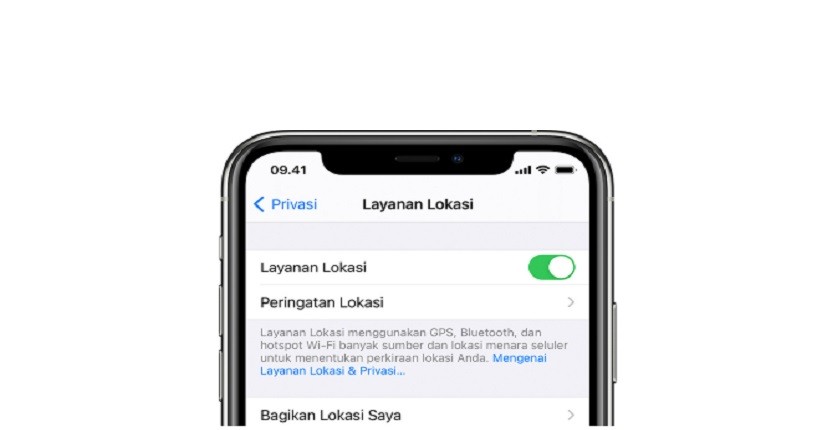
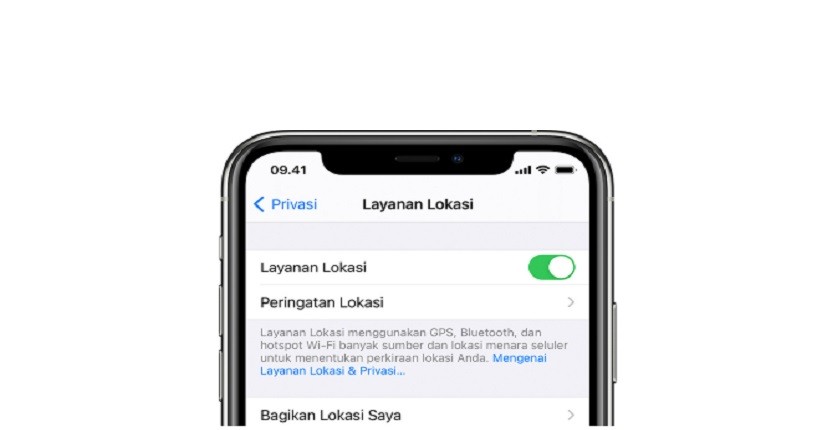
JAKARTA, iNews.id – Dengan menggunakan cara ganti lokasi atau fake GPS di iPhone tanpa jailbreak, kamu bisa memanipulasi lokasi terkini dengan sangat mudah untuk keperluan yang mendesak.
Pengguna iPhone pasti telah mengetahui jika fitur lokasi pada ponsel miliknya tidak bisa dipalsukan dimana fitur tersebut akan menunjukkan lokasi terkini yang sebenarnya. Hal ini tentu saja akan sangat menyulitkan jika pengguna ingin menggunakan alamat yang berbeda dari lokasi terkini untuk kebutuhan-kebutuhan yang mendesak.

Oleh sebab itu, pengguna iPhone harus mencari alternatif lain untuk mengatasi kendala tersebut tanpa jailbreak, yaitu menggunakan aplikasi pihak ketiga untuk mengganti lokasi atau membuat fake GPS. Jika kamu mengalami keluhan serupa dalam fitur lokasi, kamu bisa menggunakan cara ganti lokasi GPS di iPhone tanpa jailbreak.
Melalui AnyGo

1. Download aplikasi AnyGo di Windows PC atau Mac.
2. Hubungkan iPhone dengan perangkat yang sudah di-install AnyGo.

3. Buka aplikasi AnyGo dengan klik Start.
4. Klik Teleport yang berada di bagian paling atas layar.

5. Masukkan alamat di kolom Search.
6. Klik Search.

7. AnyGo akan mencari lokasi yang dituliskan pengguna.
8. Klik Go pada popup yang muncul untuk melakukan konfirmasi lokasi.
9. iPhone akan menunjukkan lokasi yang sudah kamu atur di aplikasi AnyGo.
Melalui iTools
1. Download aplikasi iTools di Windows PC atau Mac.
2. Hubungkan iPhone dengan perangkat yang sudah di-install iTools.
3. Buka iTools yang sudah ter-install dan klik Home.
4. Pilih Virtual Location.
5. Klik Go lalu kamu akan dibawa ke tampilan lokasi.
6. Masukkan alamat di kolom lalu klik Go.
7. Lakukan konfirmasi untuk lokasi yang telah diatur.
8. iPhone akan menunjukkan lokasi yang sudah kamu atur di aplikasi iTools.